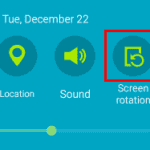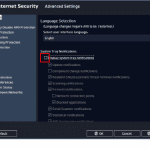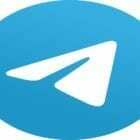게시일 ~에 의해 마달리나 디니타댓글 2개
Windows 10에서는 Caps 키를 누를 때마다 'Caps Lock 켜기' 메시지가 표시됩니다. Caps 키를 누를 때 OS에서 특정 사운드를 재생할 수도 있습니다.
Caps Lock을 활성화할 때마다 컴퓨터에서 사용자에게 알리지 않도록 하려면 이러한 경고 및 소리를 비활성화할 수 있습니다.
물론 Shift 키를 누른 상태에서 해당 문자 키를 눌러 문자를 대문자로 표시할 수도 있습니다. Caps Lock 경고를 피하기 위한 한 가지 해결 방법입니다.
Windows 10에서 Caps Lock 알림을 비활성화하는 단계
토글 키 끄기
Caps Lock 알림을 음소거하는 또 다른 방법은 토글 키를 비활성화하는 것입니다.
- 로 돌아가기 설정.
- 그리고 클릭 접근성.
- 그런 다음 건반 탭(왼쪽 창).
- 끄기 토글 키.
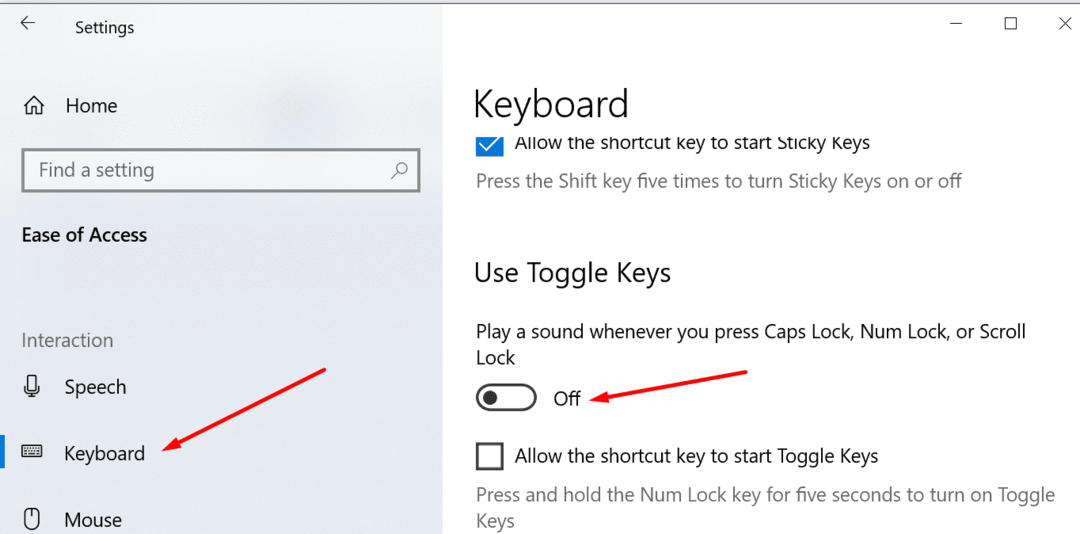
NumLock 및 CapsLock 설정 조정
메모: Caps Lock 알림을 끄는 단계는 제품에 따라 다를 수 있습니다. 컴퓨터 제조업체마다 Caps Lock 알림을 음소거하는 방법이 다를 수 있습니다.
일부 사용자는 아래 방법을 사용할 수 없습니다. 기기에서 모든 옵션을 사용할 수 있는 것은 아니기 때문입니다.
- 이동 설정.
- 그런 다음 선택 체계.
- 클릭 표시하다.
- 아래로 스크롤 고급 디스플레이 설정.
- 아래로 스크롤하여 클릭하십시오 디스플레이 어댑터 속성.
- 그런 다음 화면 구성 탭.
- 찾기 속성 창을 선택하고 화면 표시 활성화 상자.
- 찾기 지시자NumLock 및 CapsLock 설정.
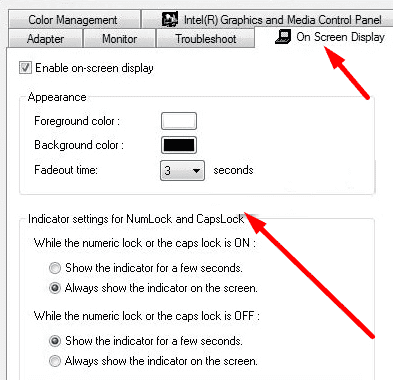
- 이라는 부분이 있습니다 숫자 잠금 또는 캡 잠금이 켜져 있는 동안.
- 선택하다 몇 초 동안 표시기를 표시.
그렇다고 Caps Lock 알림이 완전히 사라지지는 않습니다. 그러나 적어도 2초 후에 자동으로 사라집니다.
제어판 사용
제어판 아래에는 알림 상자가 화면에 표시되는 기간을 제어하는 데 사용할 수 있는 편리한 액세스 용이성 기능이 있습니다.
- 시작 제어판 '를 입력하고접근 용이성' 검색창에.
- 그런 다음 아래로 스크롤하여 시간 제한 및 깜박이는 영상 조정.
- 아래로 스크롤 불필요한 애니메이션 모두 끄기. 이 옵션을 활성화합니다.
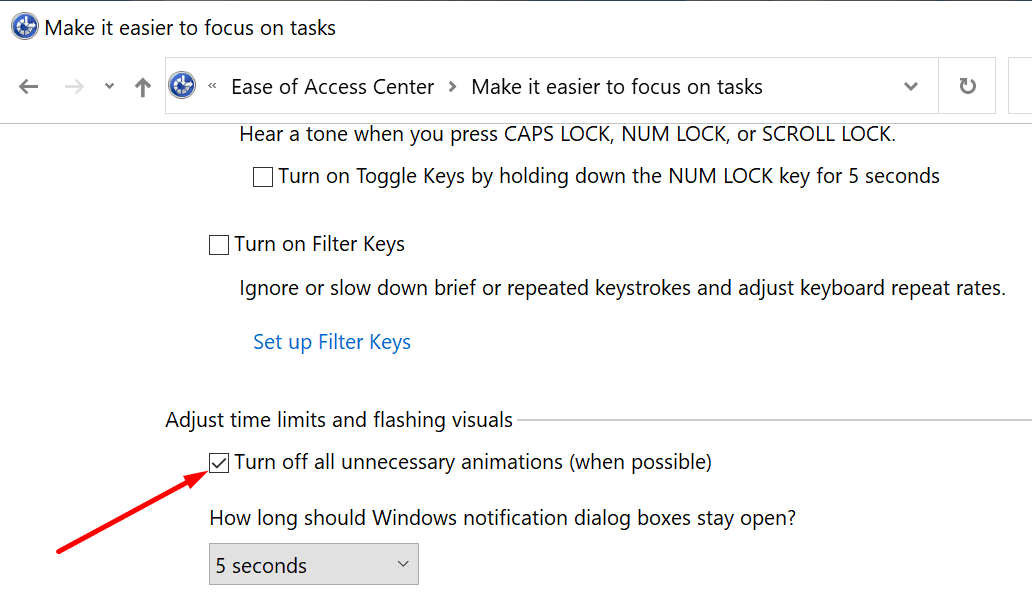
- Windows 알림 창이 5초 동안만 열려 있도록 설정합니다.
도움이 되기를 바랍니다. Caps Lock 알림에 대해 다른 질문이 있으면 알려주십시오.
당신은 또한 좋아할 수도 있습니다